-
查看win10家庭组密码方法
- 2017-03-12 21:00:00 来源:windows10系统之家 作者:爱win10
家庭组可以帮助我们进行方便的共享文件,但又是为了安全考虑,我们会给家庭组设置密码。那假如忘记了win10家庭组密码该怎么办呢?所以今天windows之家小编就要教网友们查看win10家庭组密码方法。其实查看win10家庭组密码非常简单,请往下看。
1、在桌面中右键“网络”—“属性”—“家庭组”,或者通过左下角搜索框搜索“家庭组”打开;
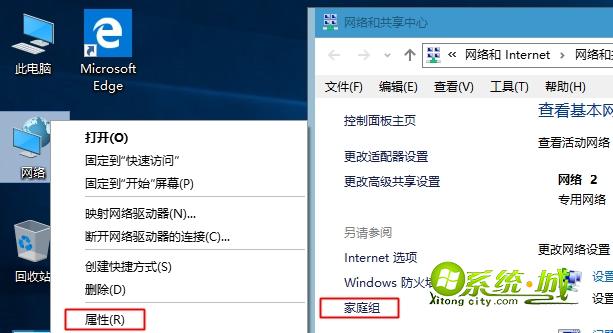
查看win10家庭组密码方法图一
2、在家庭组窗口中,点击“查看或打印家庭组密码”就可以查看当前密码。
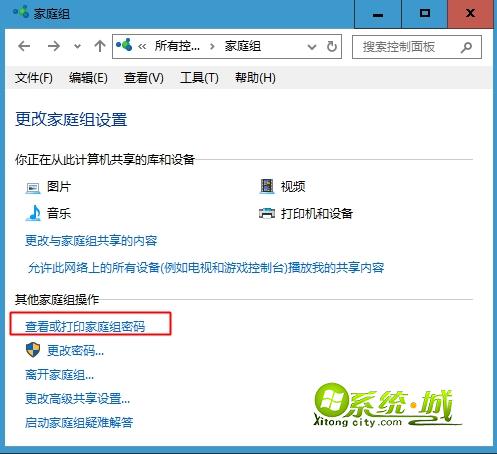
查看win10家庭组密码方法图二
win10更改家庭组密码方法:
1、在打开的家庭组设置窗口,依次点击“更改密码”—“更改密码”;
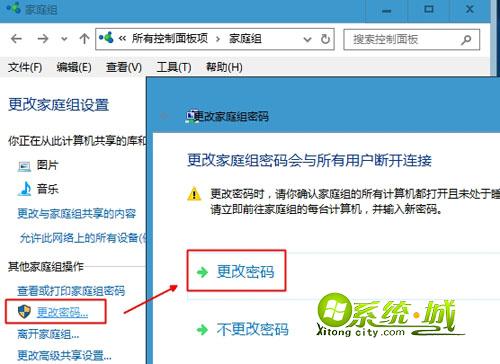
查看win10家庭组密码方法图三
2、在密码框输入想要设置的新密码,下一步;
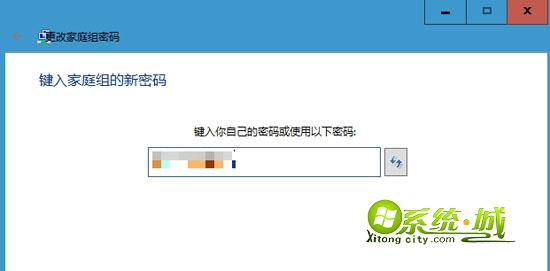
查看win10家庭组密码方法图四
3、提示“更改家庭组密码成功”,直接点击“完成”即可。(对windows7系统感兴趣的网友可以访问windows系统官网)
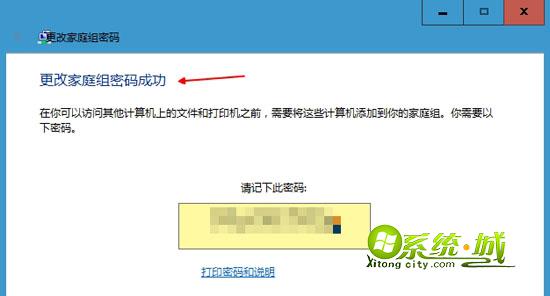
查看win10家庭组密码方法图五
综上所述的全部内容就是windows之家小编为网友们带来的查看win10家庭组密码方法了。只要按照上面教程提供的方法,大家都可以学会win10家庭组密码的查找方法了,就算以后忘记密码也都不愁呀。感谢网友们对小编的支持和肯定,小编会用更加精彩的教程回报大家的。
猜您喜欢
- 电脑如何录屏幕视频和声音图文教程..2020-09-21
- 深度纯净版win764位最新下载..2016-12-05
- win7系统如何关闭屏幕保护两大方法..2015-04-15
- usb键盘,小编告诉你电脑usb键盘无法识..2017-12-27
- 桌面图标有蓝底怎么去掉,小编告诉你去..2017-12-13
- 删除文件时提示“文件正在使用”的解..2015-02-08
相关推荐
- 显卡风扇转速调节,小编告诉你增加显卡.. 2018-08-10
- win7如何快速删除网上邻居共享文件夹.. 2015-04-25
- Win7系统连接到工作区的方法.. 2015-05-11
- 雨林木风32推荐下载 2016-11-28
- 如何阻止电脑蓝屏的发生(2).. 2015-03-21
- 上网导航,小编告诉你电脑2345上网导航.. 2018-03-13





 系统之家一键重装
系统之家一键重装
 小白重装win10
小白重装win10
 思特触摸屏浏览器 v4.5绿色版
思特触摸屏浏览器 v4.5绿色版 小白系统win10系统下载32位专业版v201704
小白系统win10系统下载32位专业版v201704 小白系统Ghost windows XP SP3 纯净版201807
小白系统Ghost windows XP SP3 纯净版201807 洋葱浏览器 v1.1.0.0官方版
洋葱浏览器 v1.1.0.0官方版 芹菜浏览器 v1.02绿色版
芹菜浏览器 v1.02绿色版 IE12中文版官方 for win7(32位&64位)
IE12中文版官方 for win7(32位&64位) 雨林木风Ghos
雨林木风Ghos 大地系统 ISO
大地系统 ISO Chrome v28.0
Chrome v28.0 遨游浏览器v4
遨游浏览器v4 1616浏览器 v
1616浏览器 v 深度技术ghos
深度技术ghos 深度技术ghos
深度技术ghos 全球网络电视
全球网络电视 Pale Moon(精
Pale Moon(精 萝卜家园ghos
萝卜家园ghos 萝卜家园Ghos
萝卜家园Ghos WindowManage
WindowManage 粤公网安备 44130202001061号
粤公网安备 44130202001061号